Často se vyskytují situace, kdy je třeba uživatele zablokovat v nastavení routeru. Musím zadat blokování wifi klienta. A v tomto článku se podíváme na uzamčení uživatele na routeru Asus. Manuál je vhodný pro všechna zařízení s tmavým ovládacím panelem: Asus RT-N12, RT-N18, RT-N10 atd. Mám Asus RT-N18, použiji jeho příklad a ukážu, jak zařízení uzamknout.
Je třeba poznamenat, že po zablokování některého zařízení v nastavení routeru se nebude moci k routeru vůbec připojit, nebo se připojí, ale nebude k dispozici žádný přístup k internetu.
Dva způsoby, jak blokovat uživatele sítě Wi-Fi na Asus:
- První metoda: jedná se o obvyklé rychlé blokování přístupu k internetu pro konkrétní zařízení. Stačí svázat MAC adresu s IP adresou a blokovat internet.
- Druhá metoda: úplné blokování zařízení MAC adresou. Poté se uživatel nebude moci připojit k vaší síti Wi-Fi.
Uvažujme nyní obě možnosti.
Blokování přístupu k internetu pro klienta Wi-Fi na routeru Asus
Přejděte na nastavení routeru. Zpravidla k tomu stačí připojit se k routeru a přejít na adresu 192.168.1.1 v prohlížeči. Máme také podrobné pokyny. Přímo na domovské stránce se zobrazí karta Klienti . Klikněte na to. Všechna zařízení, která jsou aktuálně připojena k vaší síti Wi-Fi, se zobrazí vlevo. Klikněte na uživatele, kterého chcete zablokovat.
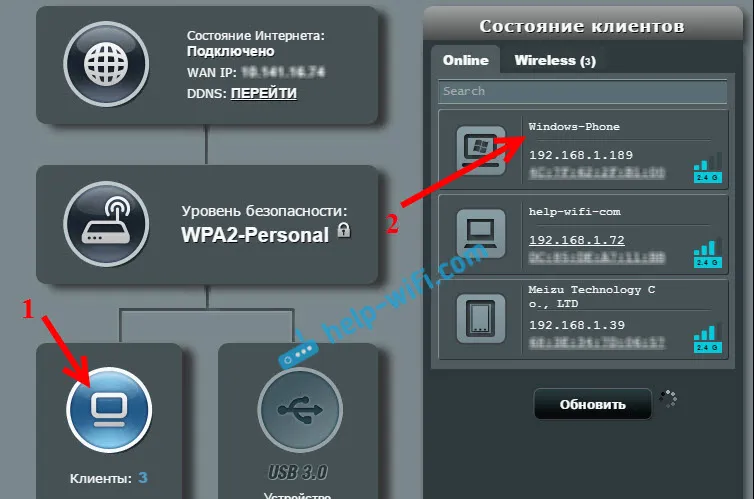
Objeví se okno, ve kterém musíte provést tři akce:
- Naproti vazbě MAC a IP adresy přepněte přepínač do polohy ON . Proto svázat IP adresu s MAC adresou. Takže po restartování routeru bude blokování hladce fungovat.
- Vedle položky Blokovat přístup na internet musíte také zapnout . Odepřít tak uživateli přístup na internet.
- Klikněte na tlačítko Použít .
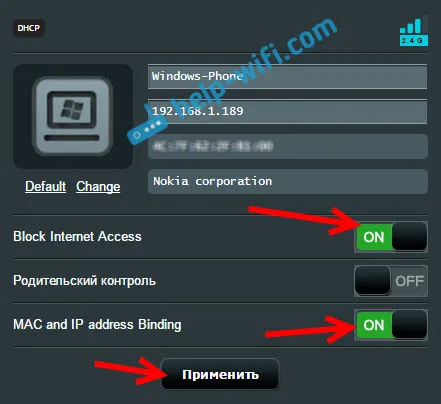
Směrovač uloží nastavení a zablokuje internet pro vybrané zařízení. Vedle ní se zobrazí speciální ikona.
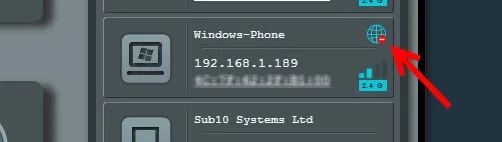
Chcete-li vše odemknout zpět, znovu klikněte na zařízení a deaktivujte položky nabídky, které jsme povolili.
Kompletní blokování připojení k síti Wi-Fi pomocí MAC adresy na routeru Asus
Pokud uděláte vše, co jsem popsal výše, zařízení se připojí k bezdrátové síti, pouze internet nebude fungovat. Nyní se také podíváme na úplné blokování pomocí MAC adresy. V takovém případě se zařízení nebude moci k vaší síti vůbec připojit.
V nastavení je třeba otevřít Wireless Network - Wireless MAC Filter . Poté povolte filtr, pokud je zakázán, a vyberte Odmítnout v nabídce režimu filtrování MAC adres . To znamená, že router odmítne připojení všech zařízení, která do seznamu přidáme.
Dále vyberte požadované ze seznamu připojených zařízení nebo ručně zadejte adresu MAC. A klikněte na tlačítko Přidat a poté na Použít .
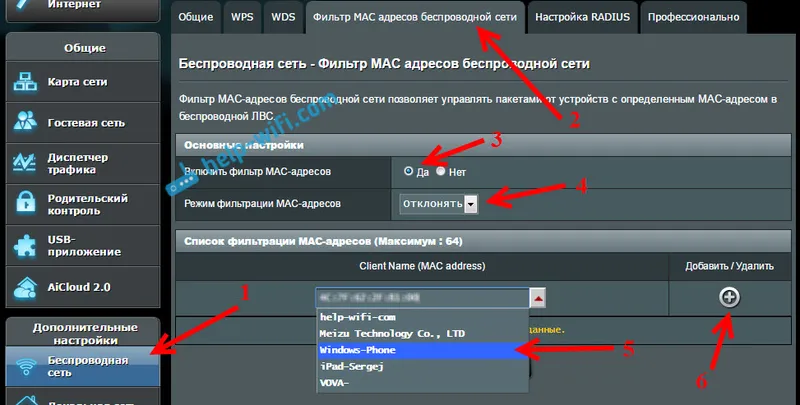
To je vše, zařízení bude odpojeno od sítě Wi-Fi a nebude se k němu nadále moci připojit. Dokud jej neodstraníte ze svého blokovaného seznamu.
Pokud si všimnete, že se k vaší síti připojili někteří uživatelé třetích stran, můžete také jednoduše změnit heslo pro síť Wi-Fi. Nezapomeňte změnit heslo a zadat nastavení routeru.
